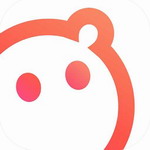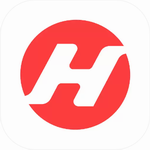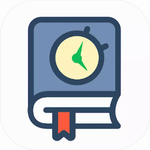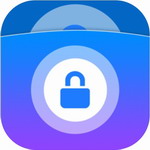Excel勾选框添加详细步骤教程
- 作者:佚名
- 来源:灵犀17资源站
- 时间:2025-10-30 10:26:58
在日常办公场景中,Excel作为数据处理的重要工具,其功能应用直接影响工作效率。复选框作为表单制作的常用元素,在数据录入和交互操作中具有重要作用。本文将详细讲解Excel中复选框的完整添加流程,帮助使用者快速掌握这项实用技巧。
Excel复选框添加全流程解析:
1、启动Excel软件并载入目标文档,通过鼠标左键单击选择需要插入复选框的单元格区域。建议提前规划好表格布局,将需要设置交互功能的区域与其他数据区域区分开。
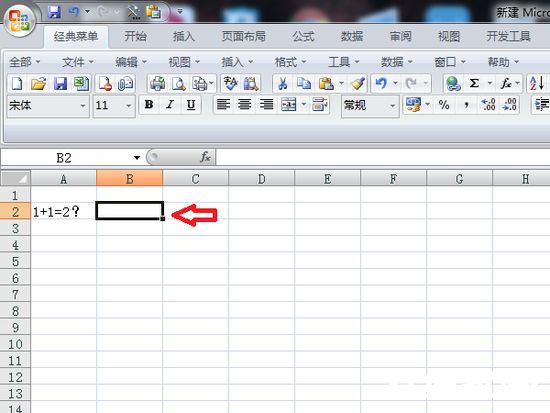
2、定位至软件顶部导航栏,选择「数据」功能选项卡。在数据工具组中找到「数据验证」控制项(部分版本显示为"数据有效性"),点击该功能图标进入设置界面。
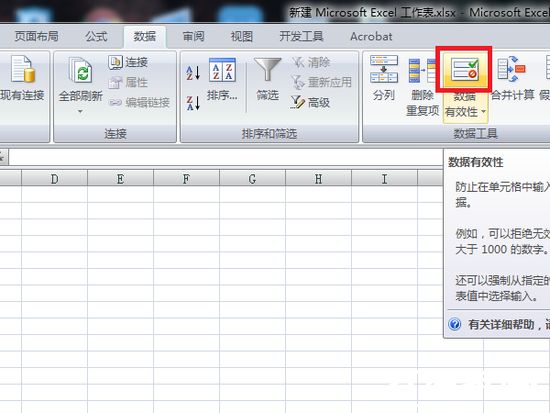
3、在弹出的参数设置窗口中,将验证条件中的「允许」类型调整为「序列」选项。此设置将单元格输入内容限定为特定选项列表,为后续复选框功能实现奠定基础。
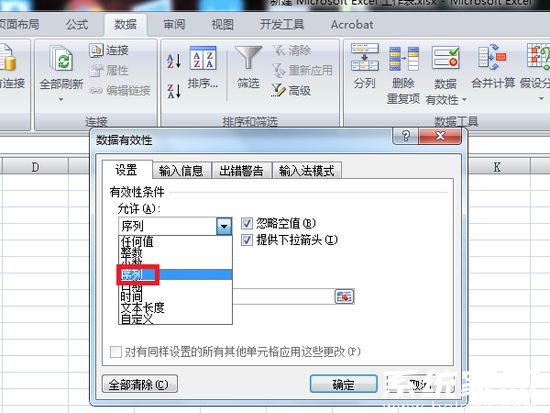
4、在来源输入框中键入特殊符号「√」,该符号将作为复选框的选中标识。保持忽略空值和提供下拉箭头两个选项的默认勾选状态,确认设置后点击确定按钮完成基础配置。
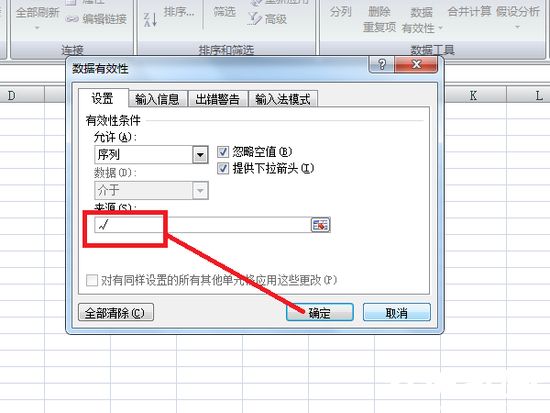
5、返回工作表界面后,可通过点击设置完成的单元格查看效果。下拉菜单中将显示预设的√符号,选中即可完成勾选操作。建议通过复制格式功能批量应用到同类单元格,提升设置效率。
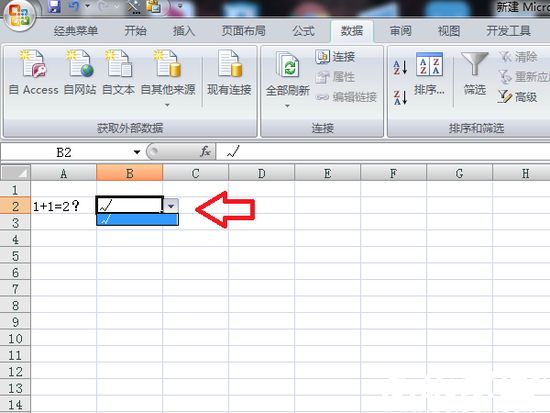
通过上述五个步骤的操作,即可在Excel中实现专业的数据勾选功能。该方法适用于各类需要交互操作的场景,如任务清单制作、数据状态标记等。需要注意的是,不同版本的Excel在菜单命名上可能存在差异,若未找到对应选项,建议检查软件版本更新情况或通过帮助文档获取最新操作指引。
上一篇:PPT幻灯片制作全流程详解
相关阅读
更多资讯
更多热门标签
猜您喜欢
换一换-
 潮汐安卓版专注健康生活助手v3.38.5 安卓版
潮汐安卓版专注健康生活助手v3.38.5 安卓版 -
 安卓GBA模拟器流畅运行经典掌机v3.2.0 手机版
安卓GBA模拟器流畅运行经典掌机v3.2.0 手机版 -
 i人事移动端人力资源管理平台v5.39.8
i人事移动端人力资源管理平台v5.39.8 -
 橘子配音AI语音生成多场景应用v2.5.4 手机版
橘子配音AI语音生成多场景应用v2.5.4 手机版 -
 人人车二手车直卖省心可靠之选v13.0.0 免费版
人人车二手车直卖省心可靠之选v13.0.0 免费版 -
 傲视易用提升企业协同办公效率v1.7.9 手机版
傲视易用提升企业协同办公效率v1.7.9 手机版 -
 天津地铁智能出行扫码畅达全城v3.0.2 安卓版
天津地铁智能出行扫码畅达全城v3.0.2 安卓版 -
 忠县本地生活服务应用全新上线v6.9.7 免费版
忠县本地生活服务应用全新上线v6.9.7 免费版 -
 hope时间胶囊安卓版安装与功能详解v3.10.63 免费版
hope时间胶囊安卓版安装与功能详解v3.10.63 免费版 -
 爱炫秀秀智能修图与壁纸素材应用v1.0.3 中文版
爱炫秀秀智能修图与壁纸素材应用v1.0.3 中文版 -
 麦道2024版宠物服务一站式平台v2.5.7 手机版
麦道2024版宠物服务一站式平台v2.5.7 手机版 -
 囧次元动漫iOS纯净版v1.5.7.4 免费版
囧次元动漫iOS纯净版v1.5.7.4 免费版